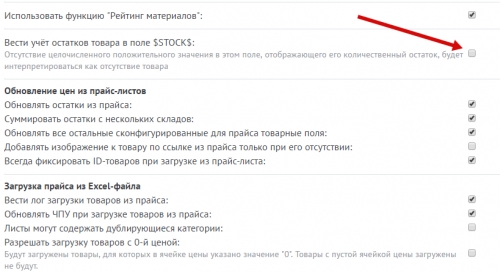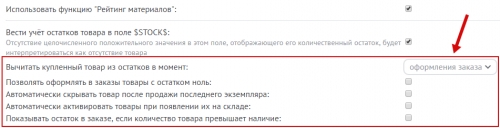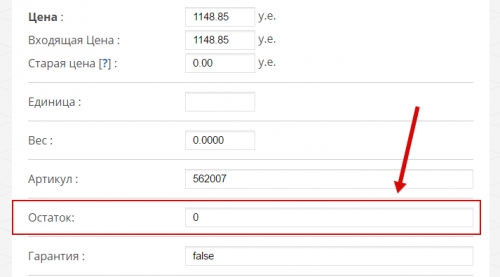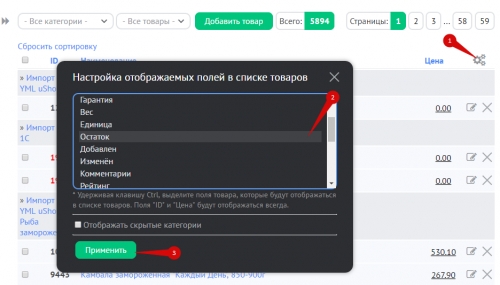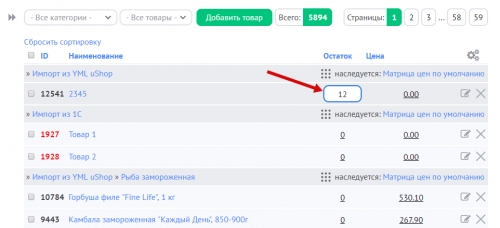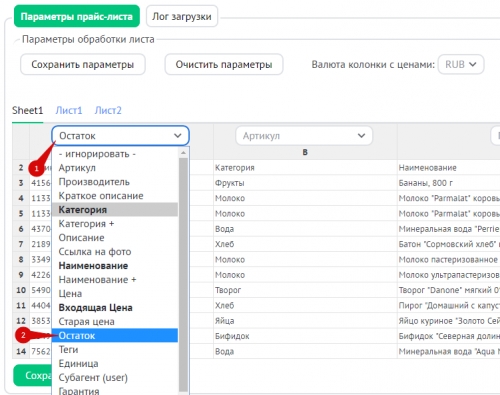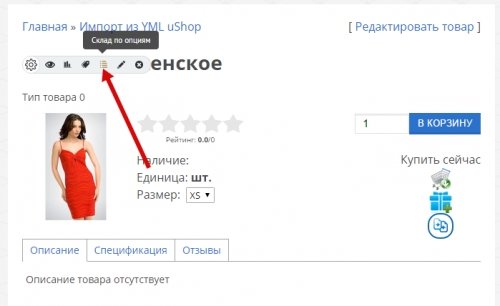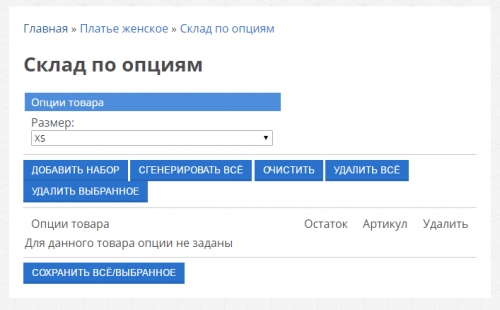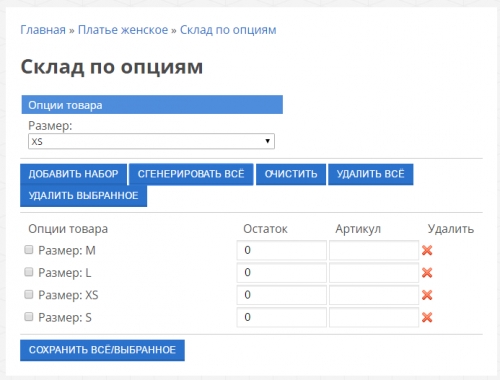Учет остатков
У всех физических товаров в интернет-магазине uShop есть поле, отвечающее за наличие или дату поставки товара ($STOCK$). С функцией учета остатков вы сможете:
- автоматически вычитать купленные товары
- запрещать добавление в корзину товаров с нулевым остатком
- конфигурировать модификации товаров с помощью опций (склад по опциям)
- автоматически скрывать товары, которых нет в наличии
- импортировать остатки из прайсов XLS и 1C
Инструкция состоит из нескольких частей:
Включение учета остатков
Учет остатков по умолчанию отключен. Чтобы включить его, нужно перейти в панель управления: Интернет-магазин / Настройки модуля. Найдите строку “Вести учёт остатков товара в поле $STOCK$” и поставьте в ней галочку:
Появится ряд настроек:
- Вычитать купленный товар из остатков в момент оформления или оплаты заказа.
- Позволять оформлять в заказы товары с остатком ноль.
- Автоматически скрывать товар после продажи последнего экземпляра. Если используете эту настройку, то убедитесь, что опция «Выдавать статус "страница не найдена" (HTTP 404)» выключена для страницы товара (раздел “SEO-настройки” в модуле “Интернет-магазин”).
- Автоматически активировать товары при появлении их на складе.
- Показывать остаток в заказе, если количество товара превышает наличие. Это поможет покупателю вовремя снизить количество товара до того значения, которое есть в наличии.
Важно! Отсутствие целочисленного положительного значения в поле $STOCK$, отображающего его количественный остаток, будет интерпретироваться как отсутствие товара.
Ввод количества товара
Задавать количество товара в поле $STOCK$ можно несколькими способами:
- через форму редактирования товара — укажите число в поле “Остаток”
- через панель управления товарами — включите отображение колонки “Остаток”, затем нажмите на ячейку с остатком, введите число и нажмите Enter
- через импорт товаров из XLS, в прайс-листе заведите новую колонку “Остаток”, в параметрах импорта для новой колонки укажите “Остаток”
- через синхронизацию с 1С
Склад по опциям
Если вы используете опции, то для каждой модификации товара может быть задано свое значение остатка. Для этого предусмотрен раздел “Склад по опциям”. С его помощью можно показать покупателям, сколько товара определенного цвета и размера есть в наличии.
Чтобы перейти к разделу “Склад по опциям”, войдите на сайт как администратор и найдите значок шестеренки (модераторская панель). При наведении на него курсора появится пункт “Склад по опциям”:
Откроется страница управления остатками опций:
Для каждого набора опций нужно сгенерировать отдельную позицию, чтобы после задавать для нее остаток. Чтобы сгенерировать все возможные комбинации опций, нажмите на кнопку “Сгенерировать все”. После этого появится таблица, где можно указать остаток и артикул комбинации опций:
Данную операцию необходимо выполнить для всех товаров с опциями, у которых планируется учет остатков.
FAQ по учету остатков
Как вывести количество товара на страницах магазина?
Для этого нужно использовать переменную $STOCK$, которая доступна в шаблонах “Страница товара” и “Вид товара в каталоге”.
Как вывести сообщение “под заказ” для товара, которого нет в наличии?
В шаблонах “Страница товара”, “Вид товара в каталоге” и во всех информерах нужно заменить
$2BASKET$
на
<?if $STOCK$?>$2BASKET$<?else?>под заказ<?endif?>
Они находятся в “Дизайн” / “Управление дизайном (шаблоны)” и в “Инструменты” / “Информеры”.
Почему не меняется артикул и остаток при изменении опции?
Убедитесь, что $ART_NO$ и $STOCK$ обернуты в теги с классами art и stock соответственно (шаблон “Страница товара” и “Вид товара в каталоге”). Пример:
<span class="val art">$ART_NO$</span>
<span class="val stock">$STOCK$</span>